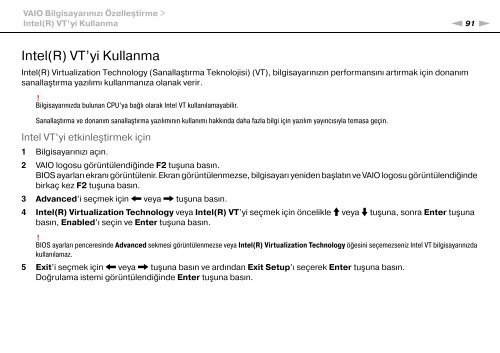Sony VPCCW2C5E - VPCCW2C5E Mode d'emploi Turc
Sony VPCCW2C5E - VPCCW2C5E Mode d'emploi Turc
Sony VPCCW2C5E - VPCCW2C5E Mode d'emploi Turc
You also want an ePaper? Increase the reach of your titles
YUMPU automatically turns print PDFs into web optimized ePapers that Google loves.
VAIO Bilgisayarınızı Özelleştirme ><br />
Intel(R) VT’yi Kullanma<br />
n 91 N<br />
Intel(R) VT’yi Kullanma<br />
Intel(R) Virtualization Technology (Sanallaştırma Teknolojisi) (VT), bilgisayarınızın performansını artırmak için donanım<br />
sanallaştırma yazılımı kullanmanıza olanak verir.<br />
!<br />
Bilgisayarınızda bulunan CPU’ya bağlı olarak Intel VT kullanılamayabilir.<br />
Sanallaştırma ve donanım sanallaştırma yazılımının kullanımı hakkında daha fazla bilgi için yazılım yayıncısıyla temasa geçin.<br />
Intel VT’yi etkinleştirmek için<br />
1 Bilgisayarınızı açın.<br />
2 VAIO logosu görüntülendiğinde F2 tuşuna basın.<br />
BIOS ayarları ekranı görüntülenir. Ekran görüntülenmezse, bilgisayarı yeniden başlatın ve VAIO logosu görüntülendiğinde<br />
birkaç kez F2 tuşuna basın.<br />
3 Advanced’i seçmek için < veya , tuşuna basın.<br />
4 Intel(R) Virtualization Technology veya Intel(R) VT’yi seçmek için öncelikle M veya m tuşuna, sonra Enter tuşuna<br />
basın, Enabled’ı seçin ve Enter tuşuna basın.<br />
!<br />
BIOS ayarları penceresinde Advanced sekmesi görüntülenmezse veya Intel(R) Virtualization Technology öğesini seçemezseniz Intel VT bilgisayarınızda<br />
kullanılamaz.<br />
5 Exit’i seçmek için < veya , tuşuna basın ve ardından Exit Setup’ı seçerek Enter tuşuna basın.<br />
Doğrulama istemi görüntülendiğinde Enter tuşuna basın.